世界125,000社が活用し日々業務改善を行う全く新しい「Work OS」

Automations(タスクの自動化)機能の使い方(1)
monday.comにはAutomation(タスク自動化)機能を用意しています。例えば、タスクが完了になったときに、自動的に上長をアサインするというような設定です。ただ、Automation(自動化)機能を使いたいけど、「使い方がわからない」「英語がわからない」というご意見をよく頂きます。そこで本記事では、Automations(自動化)機能について説明いたします。
今回は”New Automations”の次にある任意の担当者に通知するための”Notify someone when…”の8つのパターンをご紹介します。
そもそもmonday.comとは? |
monday.comは業務効率を上げるためのタスク管理ツールではありますが、
従来のタスク管理ツールとは違い、約30種類の項目(担当者や納期等)からご自身の必要な物を組み合わせてタスク管理の画面を作成します。
そのカスタマイズ性で、タスク管理以外にも、プロジェクト管理、OKR管理、Wiki機能としてご利用頂けるマルチタスクなツールとなっております。
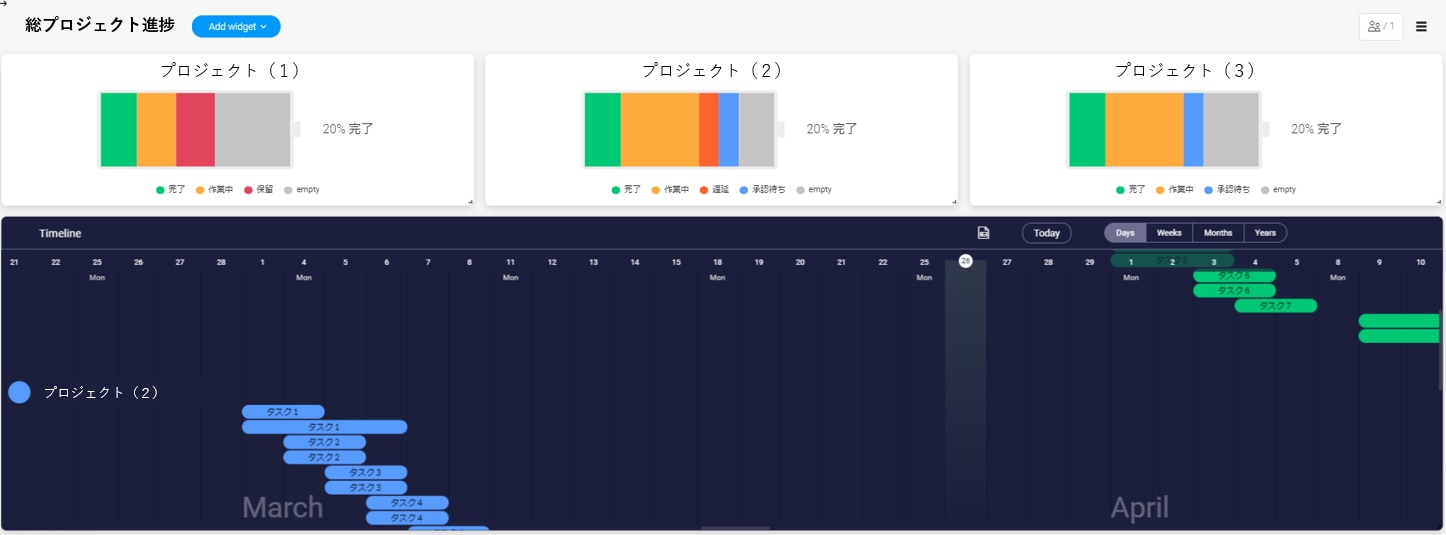
ガントチャートはもちろん、タスクごとのチャット機能といった便利な機能も用意しております。
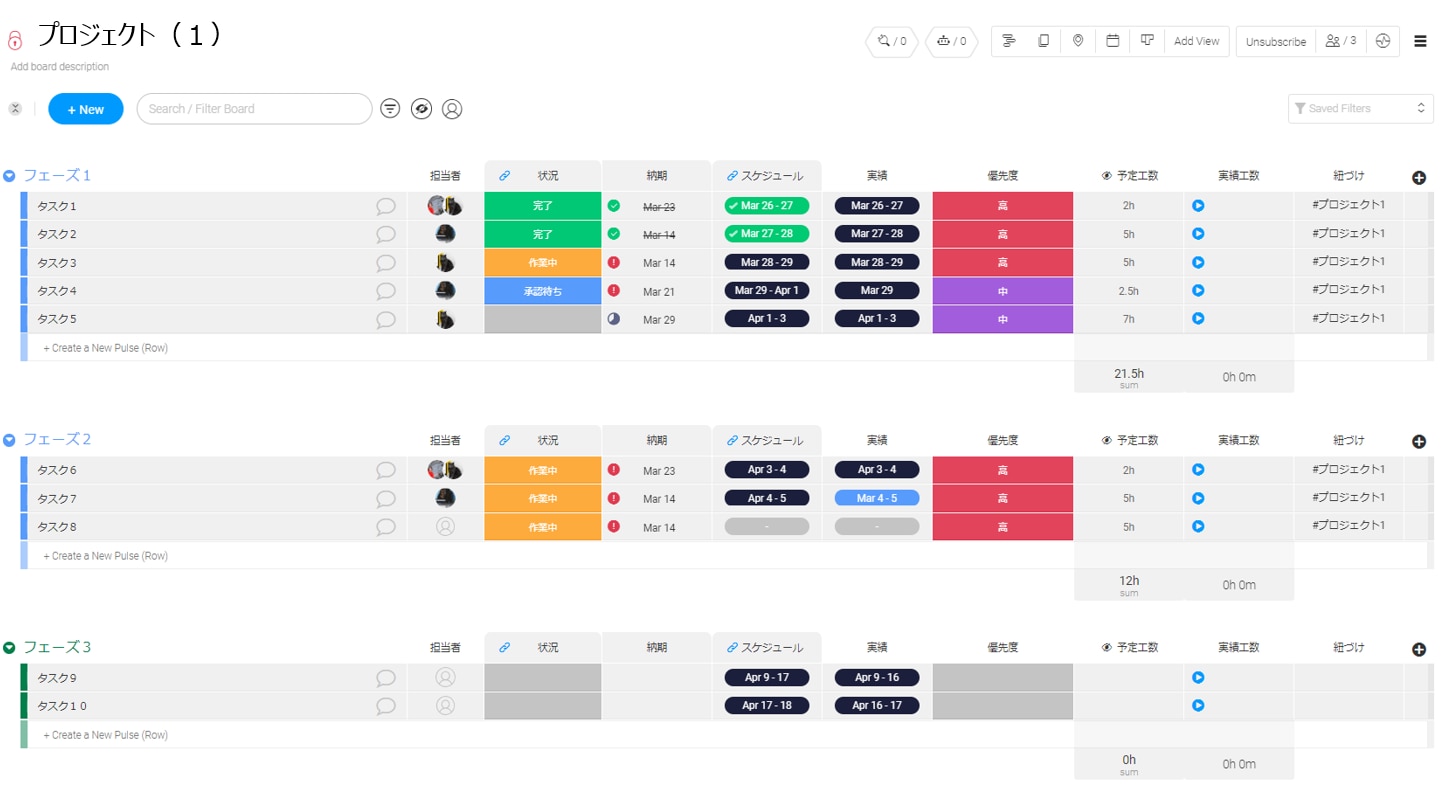
任意の人に通知する “Notify someone when…” |
Automationを開き、”Notify someone when…”を見つけましょう
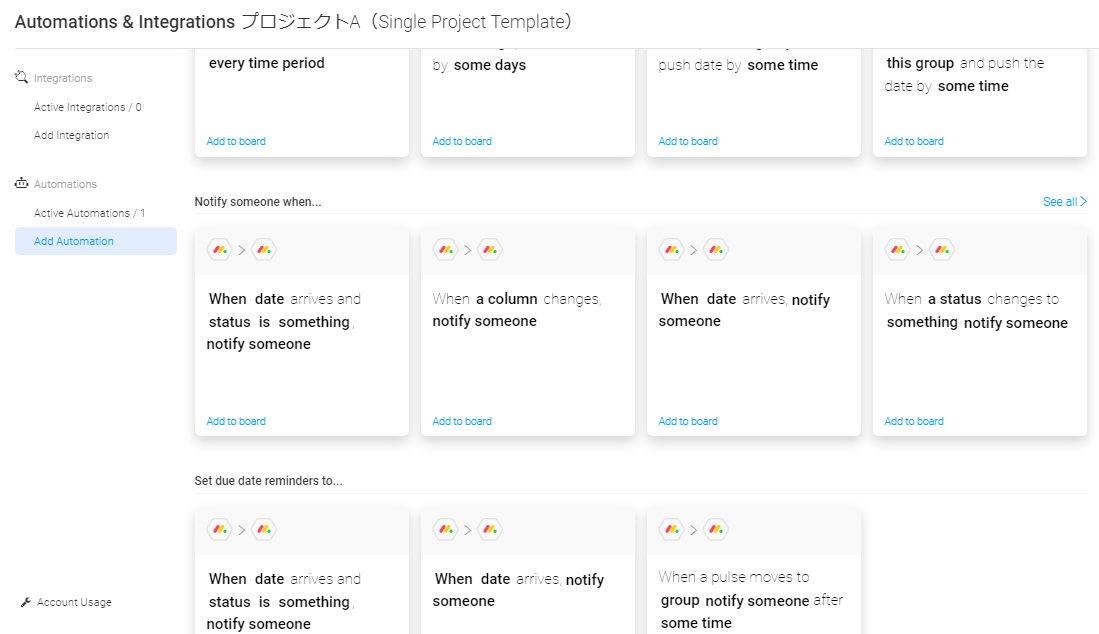
“Notify someone when…”の横の”See all”(全パターンを見る)をクリックすると、下記8パターンが表示されます。こちらを1つずつご紹介します。
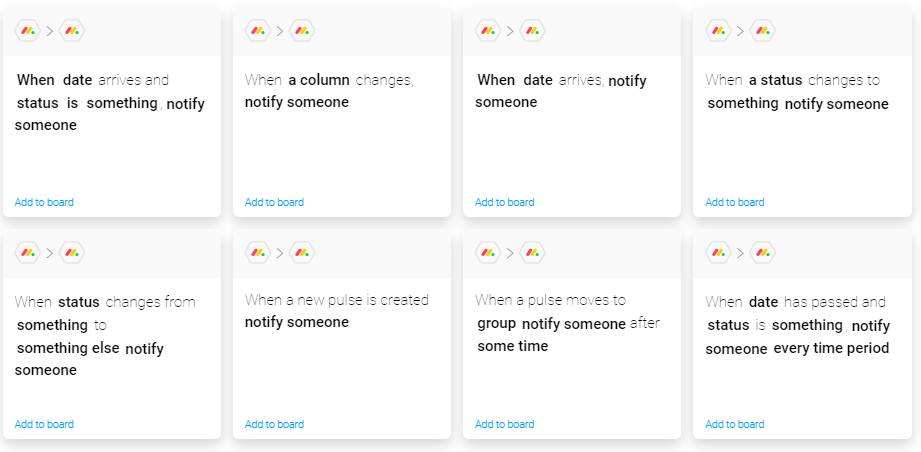
全パターン紹介 |

dateカラムの日になってStatusカラムが〇〇〇であったら(ではなかったら)、△△に□□と通知する
Statusカラム:進捗状況を表示させる項目
Dateカラム:日付を入力する項目
【活用事例】
納期の1日前になって進捗状況が完了になっていなかったら、担当者に「納期は明日です!」と通知できます。
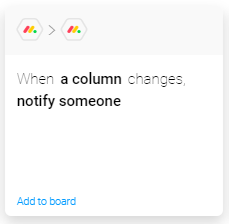
カラムに変更があったら△△に□□と通知する
【活用事例】
タスクのに関する項目が1つでも変更されたら上長に「タスクの状況が変わりました」と通知できます。
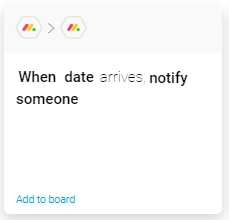
Dateカラムの□□時に△△に□□と〇〇に通知する
【活用事例】
タスクの期限の2日前の13時に「タスクの期限まで2日です」と通知できます。
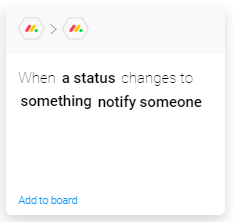
Statusカラムが△△に変更されたら、□□と〇〇に通知する
【活用事例】
進捗状況が承認依頼になったら、上長に「タスクの承認お願いします」と通知できます。
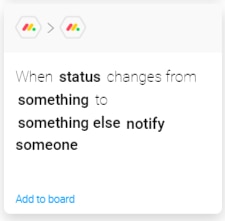
Statusカラムが△△から〇〇に変更されたら、□□と××に通知する
【活用事例】
進捗状況が承認依頼から差戻になったら承認依頼者に「差し戻します」と通知できます。
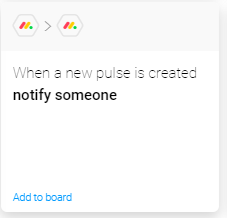
新タスクが追加されたら□□と××に通知する
【活用事例】
新しくタスクが追加されたら、担当者に通知できます。
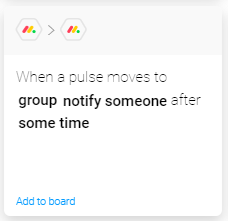
タスクが□□グループへ移動された××分後に△△に〇〇に通知する
【活用事例】
タスクがデザインフェーズグループに移動された1日後に、開発部署に「デザイン終わりました。」と通知できます。
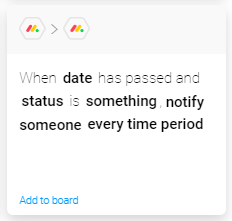
Dateカラムの日付を超えていてStatusカラムが△△のままだったら、××に、毎日、□□と通知する
【活用事例】
タスクの納期を超えているのに、進捗状況が作業中のままの場合、担当者に1週間に1回通知できます。